スポンサーリンク
iPhoneで文章を打っていて「あれ?Copy Rightの©」ってどうやって入力すればいいんだろう?とか、「±」や「≒」などの入力方法がわからなくなった経験ありませんか?
この記事ではiPhone・iPadで「<〆々≧⌘〒」などといった特殊文字を、特別なアプリを使わないで入力できるようにする方法を紹介します。
キーボードで入力する方法がわからない記号も実は簡単に入力することができるんです。
<〆々≧⌘〒〠や┯╋┳など特殊文字を入力する
漢字や特殊記号は読み方を知らないと、いったいどうやって入力していいか皆目見当が付きません。Googleなどで探してきてコピペするのが一般的です。
iPhoneやiPadは、パソコンで入力できる特殊文字よりも文字の種類は少なめです。それでも普段生活していく上ではまったく問題ないくらいの特殊文字が登録されています。
入力方法は至って簡単。「すうがく」「けいせん」「きごう」と入力して変換するだけです。
「すうがく」と入力して変換した場合
例えば「すうがく」と入力することで数学で使われる記号が変換されます。
スポンサーリンク
例:<>∪≧∇∞±∀ など46種類
「きごう」と入力して変換した場合
では「きごう」と入れるとどうなるのか?というと、いわゆる記号が変換候補として上がってきます。
例:〒〠<〆≧〒⌘など「すうがく」を含む100種類以上
「けいせん」と入力して変換した場合
さらに罫線も変換で表示可能です。そのときは「けいせん」と入力します。
例:┯ ╋ ┳ ├ ┐ ┻など約30種類
「きゅうかな」と入力して変換した場合
今でこそ使われていない古いひらがなを検索するときは「にゅうかな」と入力して変換します。
スポンサーリンク
例:ゐゑヸヷヹ など
「たんい」と入力して変換した場合
「たんい」と入力することで、さまざまな単位が変換されます。
例:℃ ㌦ ㎜ ㌢ など
アルファベット系は長押しする
アルファベットに似た文字や通貨など一部の特殊文字は「キーを長押しする」ことで表示されます。
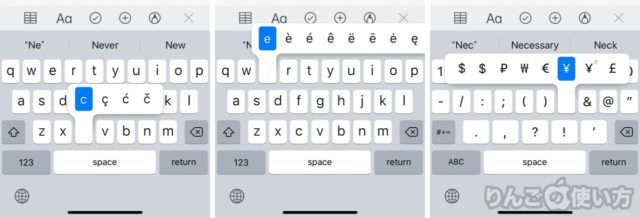
例えば
- aを長押し … à á â ä など
- cを長押し … ç ć č
- eを長押し … è é ê ëなど
- sを長押し … ß ś š
- zを長押し … ž ź ż
- ?を長押し … ¿
- ¥を長押し … $ € £ など
などが挙げられます。
スポンサーリンク
それっぽい言葉で変換してみる
実は上で紹介した「きごう」「すうがく」などでは「©」を入力することはできません。そんなときはそれっぽい言葉で変換すると意外と出てきます。
例えば「こぴーらいと」と入力すれば©は表示されます。それ以外に
- ∴ … さんてん
- ━ … ふとせん
- ® … あーる
- ę … いー
- 〠 … ゆうびん
- ¿ … くえすちょん
- Ω … おめが
など「これで出るかな?」という言葉を入れてみると意外と変換されるので、試してみる価値はあります。
キーボードにまつわる関連記事
キーボード・入力に関する記事
- 韓国語・フランス語、スペイン語など英語以外の外国語を入力する方法
- Bluetoothキーボードで日本語・英語入力を切り替える方法
- フリック入力で「」や()などカギ括弧を簡単に入力する方法
- 特殊文字(<〆≧⌘〒〠や┯╋┳、ゐゑなど)を簡単に入力する方法
- 「あ゙」や「え ゙」など濁点を入力する方法
- iPhoneで片手用キーボードにする方法・解除する方法
- キーボードのタイプする音を消す方法
- フリック入力で同じ文字を続けて入力する方法
- 「フリックのみ」とは。フリック使いはオンにして損なし
- キーボードにあるマイクボタンを非表示にする方法
- 日本語入力ができなくなったときに試したいこと
- 余計な予測変換を削除する方法
- 「文字プレビュー」って何?|キーボードの設定
- 「なぞり入力」って何?オフにする方法
- 読めない漢字を入力したい時は「手書きキーボード」
- クオートやダブルクオートが変なときの直し方
- 英字入力中、頭文字が勝手に大文字にならないようにする方法
その他、iPad限定でキーボードにまつわる記事もあります。
スポンサーリンク
- iPadのBluetoothキーボードで言語が切り替わらない時の対処方法
- iPadで使える「執筆が捗る」キーボードショートカットまとめ
- iPadでキーボードを使う上で知っておきたいショートカット 4選
- iPadの分割したキーボードを元に戻す方法









